यदि आप आउटलुक के साथ किसी प्रकार की कनेक्शन समस्या का सामना कर रहे हैं, तो यह लेख आपकी मदद करने में सक्षम हो सकता है। Microsoft Outlook को सर्वर त्रुटि से कनेक्ट नहीं किया जा सकता है, इसे ठीक करने के लिए इस आलेख में दिए गए सभी समाधानों को देखें।
आउटलुक तकनीकी दिग्गज माइक्रोसॉफ्ट का एक बहुमुखी प्रबंधन उपकरण है। इस प्लेटफ़ॉर्म की मदद से बहुत सारे व्यवसाय और पेशेवर वेबमेल, कैलेंडर, संपर्क और व्यवसाय या कार्य से संबंधित अन्य कार्यों का प्रबंधन करते हैं। ऐप इन सभी सेवाओं को प्रदान करने में काफी अच्छा है और दिन-प्रतिदिन के पेशेवर और व्यवसाय से संबंधित कार्यों और संचालन को प्रतिबद्ध और निष्पादित करना संभव बनाता है।
हालाँकि, Microsoft Outlook के ठीक से काम करने के लिए, आपको एक सक्रिय इंटरनेट कनेक्शन की आवश्यकता है, क्यों? ऐसा इसलिए है क्योंकि इंटरनेट कनेक्शन की मदद से जब आप आउटलुक की सामग्री में कोई बदलाव करते हैं, तो उसे सभी जुड़े और एकीकृत कर्मियों के खातों में अपडेट किया जाएगा। इस तरह, आपको परिवर्तनों के संबंध में सभी संबंधित पक्षों को सूचित करने की आवश्यकता नहीं है। वही ऐप में दिखाई देगा। इसके अतिरिक्त, भले ही प्रबंधन या संबंधित पक्षों को संचालन की जांच करनी हो, वे मंच से ही ऐसा कर सकते हैं। कार्यालय में संबंधित व्यक्तियों से संपर्क करने में समय की बचत होगी।
हालाँकि इंटरनेट प्रबंधन के लिए आउटलुक का उपयोग करके व्यवसाय को नियंत्रित करना काफी आसान बनाता है, वही रेंडर कम उपयोग करते हैं यदि आप पाते हैं कि Microsoft आउटलुक सर्वर से कनेक्ट नहीं हो सकता है। यह समस्या विंडोज पर काफी आम है और इसके कारण दिखाई दे सकती है एन कारणों की संख्या। हालाँकि, ज्यादातर मामलों में, केवल कुछ ही कारण होते हैं जो इस त्रुटि का परिणाम होते हैं।
यह कुछ ऐसा है जिसे हम इस लेख में संबोधित करेंगे। तो आइए देखें कि अगर आउटलुक सर्वर से कनेक्ट नहीं हो रहा है तो आप क्या कर सकते हैं।
Microsoft Outlook के लिए फिक्स सर्वर से कनेक्ट नहीं हो सकता
इस आलेख के आगामी अनुभागों में, हम Microsoft Outlook को सर्वर त्रुटि से कनेक्ट नहीं कर पाने को ठीक करने के सर्वोत्तम तरीकों पर एक नज़र डालेंगे। नीचे दिए गए सभी समाधान सरल हैं फिर भी काम कर रहे हैं। चाहे आप एक पेशेवर विंडोज़ उपयोगकर्ता हों या ए अनाड़ी आप इन आसान-से-सरल समाधानों से बहुत जल्दी सर्वोत्तम परिणाम प्राप्त कर सकते हैं।
समाधान 1: सुनिश्चित करें कि आपका डिवाइस इंटरनेट से जुड़ा है
आउटलुक को सर्वर त्रुटि से कनेक्ट नहीं करने का सबसे महत्वपूर्ण समाधान यह सुनिश्चित करना है कि आपका डिवाइस वास्तविक कनेक्शन से जुड़ा है। कभी-कभी, किसी कारण से कनेक्शन बंद हो जाता है और आउटलुक काम करना बंद कर देता है। इसे सुनिश्चित करने के लिए, आप टास्कबार के दाहिने भाग पर Wifi या इंटरनेट कनेक्शन लोगो पर क्लिक कर सकते हैं।
आउटलुक मेनू पर जांचें कि टूल ऑनलाइन या ऑफलाइन काम कर रहा है या नहीं।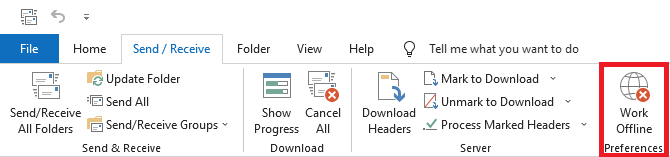
देखें कि आपका सिस्टम इंटरनेट से जुड़ा है या नहीं।
यदि आप अपने नेटवर्क को कनेक्शन की सूची में देखते हैं, तो उस पर क्लिक करें, क्रेडेंशियल दर्ज करें और कनेक्ट करें।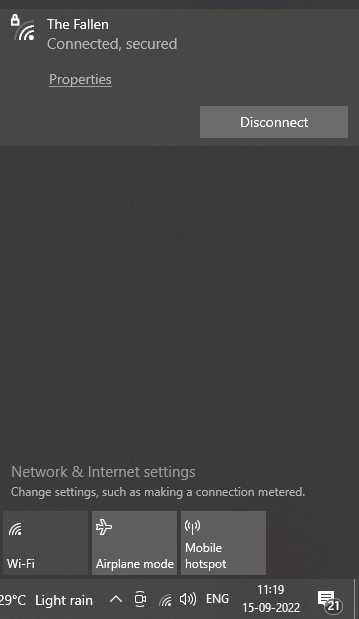
यदि कनेक्शन सही है लेकिन समस्या बनी रहती है, तो अगले समाधान का पालन करें।
यह भी पढ़ें: विंडोज 10: माइक्रोसॉफ्ट सॉफ्टवेयर अपडेट की आवृत्ति कम करता है
समाधान 2: सुनिश्चित करें कि आपका खाता विवरण सही है
Microsoft Outlook को ठीक करने का अगला समाधान सर्वर त्रुटि से कनेक्ट नहीं हो सकता है, खाता क्रेडेंशियल्स सुनिश्चित करना है। यह आउटलुक में एक विकल्प है जो त्रुटि को ठीक करने के लिए ज्यादातर मामलों में काम करता है।
- साख सुनिश्चित करने के लिए, आपको बस इतना करना है आउटलुक खोलें.
- दूसरे, खोलें फ़ाइल पृष्ठ के शीर्ष से मेनू।

- पर जाए जानकारी और खुला अकाउंट सेटिंग.
- यहाँ, खोलो अकाउंट सेटिंग और देखें कि आपका आउटलुक ऐप कार्यों के लिए उचित खाते का उपयोग कर रहा है या नहीं।

- यदि नहीं, तो आपको चाहिए उचित खाते से लॉग इन करें आगे बढ़ने के लिए। जब आप सही खाते से साइन इन करते हैं, तो बेहतर परिणामों के लिए स्टे साइन इन नाम के विकल्प को चेकमार्क करना न भूलें।

साइन-इन किया गया खाता सही होने पर अगले समाधान का पालन करें।
समाधान 3: आउटलुक खाते की मरम्मत करें
Microsoft Outlook को ठीक करने के लिए अगला समाधान सर्वर त्रुटि से कनेक्ट नहीं हो सकता है, वह उस खाते की मरम्मत करना है जिसका आप Outlook के साथ उपयोग कर रहे हैं। खाते की मरम्मत आउटलुक में एक एकीकृत विकल्प है जो आपको कई समस्याओं को ठीक करने की अनुमति देता है। यह विकल्प न केवल कनेक्शन बल्कि आउटलुक से संबंधित कई अन्य मुद्दों को ठीक करने के लिए ज्यादातर समय काम करता है। बेहतर निष्पादन के लिए नीचे दिखाए गए चरणों का पालन करें:
- आउटलुक लॉन्च करें आपके डिवाइस पर ऐप।
- दूसरे, खोलें फ़ाइल पृष्ठ के शीर्ष से मेनू।

- पर जाए जानकारी और खुला अकाउंट सेटिंग.
- यहाँ, खोलो अकाउंट सेटिंग और देखें कि आपका आउटलुक ऐप कार्यों के लिए उचित खाते का उपयोग कर रहा है या नहीं।

- खाता सेटिंग्स के शीर्ष मेनू से, नामित बटन पर क्लिक करें मरम्मत. अपने खाते की मरम्मत के लिए ऐप के काम करने की प्रतीक्षा करें।
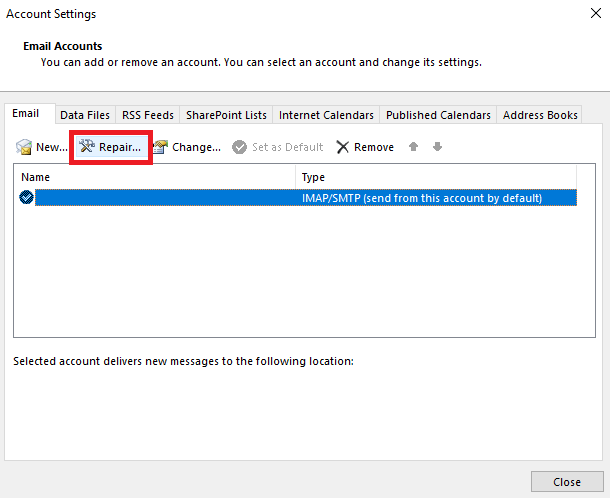
कुछ समय प्रतीक्षा करें क्योंकि प्रक्रिया में एक या दो मिनट लग सकते हैं। बाद में, यदि समस्या बनी रहती है तो आउटलुक को सर्वर त्रुटि से कनेक्ट नहीं करने के लिए अगले समाधान का पालन करें।
यह भी पढ़ें: माइक्रोसॉफ्ट यूएसबी ड्राइवर अद्यतन विंडोज के लिए पूरी तरह से नि: शुल्क
समाधान 4: आउटलुक ऐप के सर्वर कनेक्शन की जांच करें
अगला समाधान जो माइक्रोसॉफ्ट आउटलुक को ठीक करने के लिए ज्यादातर काम करता है, सर्वर त्रुटि से कनेक्ट नहीं हो सकता है, वह है आउटलुक सर्वर कनेक्शन क्रेडेंशियल्स। यह विधि आउटलुक खाते और सर्वर के बीच संबंध सुनिश्चित करने से संबंधित है। कनेक्शन की स्थिरता सुनिश्चित करने के लिए आप आउटलुक ऐप का उपयोग कर सकते हैं। विस्तृत जानकारी के लिए नीचे दिए गए चरणों का पालन करें:
- आउटलुक लॉन्च करें आपके डिवाइस पर ऐप।
- दूसरे, खोलें फ़ाइल पृष्ठ के शीर्ष से मेनू।

- पर जाए जानकारी और खुला अकाउंट सेटिंग.

- यहाँ, खोलो अकाउंट सेटिंग और देखें कि आपका आउटलुक ऐप कार्यों के लिए उचित खाते का उपयोग कर रहा है या नहीं।
- अब अपने खाते के पास देखें कि कहीं नारंगी निशान तो नहीं है। अगर है तो इसका मतलब है कि सर्वर काम नहीं कर रहा है।
आप ऐसी स्थिति में कुछ नहीं कर सकते क्योंकि समस्या आउटलुक ऐप के सर्वर से संबंधित है और इसे ठीक करने के लिए कुछ भी नहीं किया जा सकता है। Microsoft कुछ समय में इस त्रुटि को अपने आप ठीक कर लेगा। इसलिए, जब तक यह ठीक हो जाए, आराम से बैठें और आराम करें। त्रुटि ठीक हो गई है या नहीं यह देखने के लिए कभी-कभी कनेक्शन को नियमित रूप से जांचना न भूलें।
यदि आउटलुक के सर्वर से कनेक्ट नहीं होने की त्रुटि बनी रहती है तो अगले समाधान का पालन करें क्योंकि सर्वर में कोई समस्या नहीं है।
समाधान 5: ऐड-इन्स को अक्षम करें
Microsoft Outlook से संबंधित त्रुटि को ठीक करने का अगला समाधान सर्वर से कनेक्ट नहीं हो सकता है, कुछ एक्सटेंशन को अक्षम करने का प्रयास करना है। आउटलुक, अन्य टूल्स की तरह, कुछ एक्सटेंशन की मदद से काम करता है जो आपके लिए काम और प्रबंधन को आसान बनाता है। हालाँकि, एक्सटेंशन के साथ कोई समस्या भी ऐप में ऐसी समस्याएँ पैदा कर सकती है। आप क्या कर सकते हैं यह जानने के लिए नीचे दिए गए चरणों का पालन करें:
- खोलें आउटलुक ऐप और ओपन करें फ़ाइल मेन्यू।

- पर क्लिक करें विकल्प पन्ने के तल पर।
- दिखाई देने वाले मेनू से, पर क्लिक करें ऐड-इन्स.
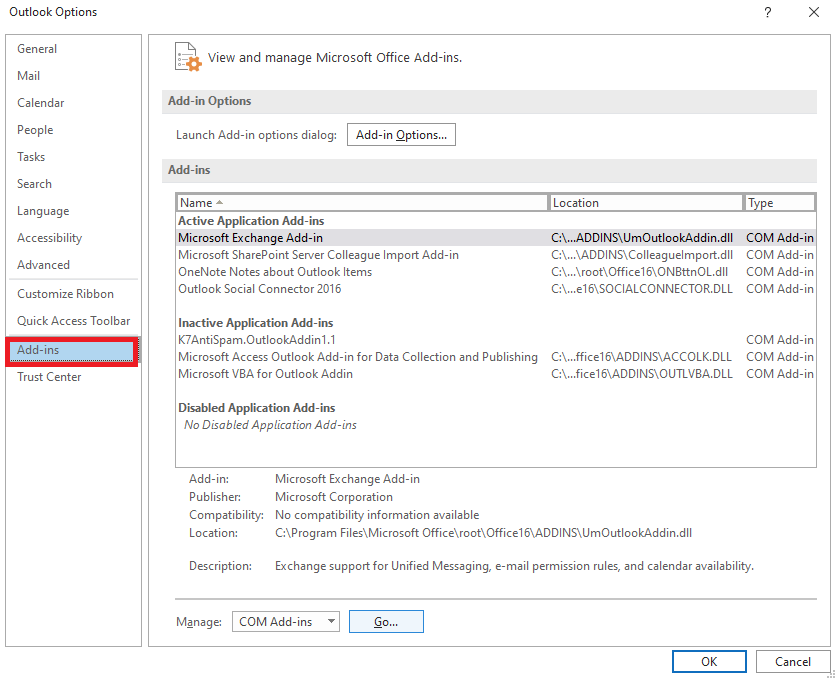
- मारो जाना विंडो के नीचे मौजूद बटन।
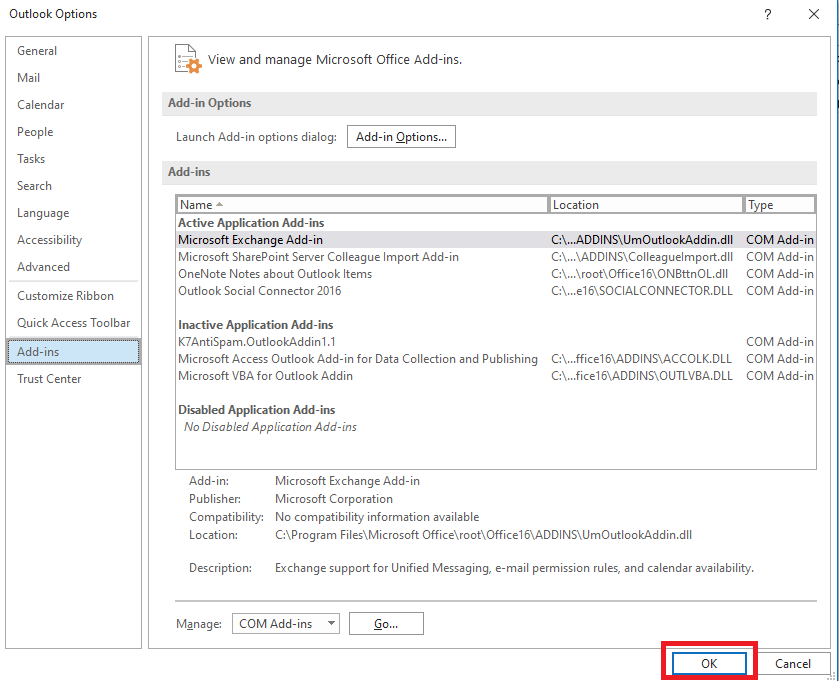
- दिखाई देने वाले एक्सटेंशन की सूची से, अलग-अलग एक्सटेंशन को अनचेक करें और देखें कि सर्वर काम करता है या नहीं।
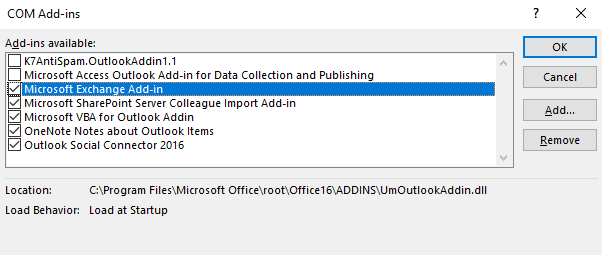
यह भी पढ़ें: उत्पादकता में सुधार के लिए सर्वश्रेष्ठ माइक्रोसॉफ्ट वर्ड ऐड-इन्स
Microsoft आउटलुक सर्वर से कनेक्ट नहीं हो सकता: फिक्स्ड
इसलिए, इस लेख के पिछले भाग में, हमने आउटलुक के सर्वर से कनेक्ट न होने की त्रुटि को ठीक करने के लिए सबसे अच्छे और काम करने वाले समाधानों पर एक नज़र डाली थी। हम आशा करते हैं कि ये समाधान आपके आउटलुक ऐप के लिए काम करते हैं और समस्या का तुरंत पता लगाते हैं। सर्वोत्तम परिणामों के लिए, हम सुझाव देते हैं कि समस्या के ठीक होने तक आप इन सभी समाधानों का पालन करें। इनमें से एक या अधिक समाधान निश्चित रूप से काम करेंगे।
यदि आपके पास माइक्रोसॉफ्ट आउटलुक को ठीक करने के लिए गाइड से संबंधित कोई प्रश्न हैं, तो सर्वर से कनेक्ट नहीं हो सकता है। आप नीचे टिप्पणी में वही पूछ सकते हैं। अपने प्रश्नों को विस्तार से बताएं और हम सही समाधान के साथ आपके पास वापस आएंगे। साथ में सुझाव भी दें। ब्लॉग के न्यूज़लेटर की सदस्यता लेना न भूलें और नए ब्लॉग और गाइड से संबंधित त्वरित और दैनिक अपडेट प्राप्त करें।